
ניהול מקטעים ברשימות של תזכורות ב-Mac
ב-Mac, ניתן להשתמש במקטעים לארגון רשימת תזכורות.
הערה: כל המאפיינים של ״תזכורות״ המתוארים במדריך זה זמינים בעת שימוש בתזכורות iCloud מעודכנות. מאפיינים מסוימים אינם זמינים אם נעשה שימוש בחשבונות מספקים אחרים.
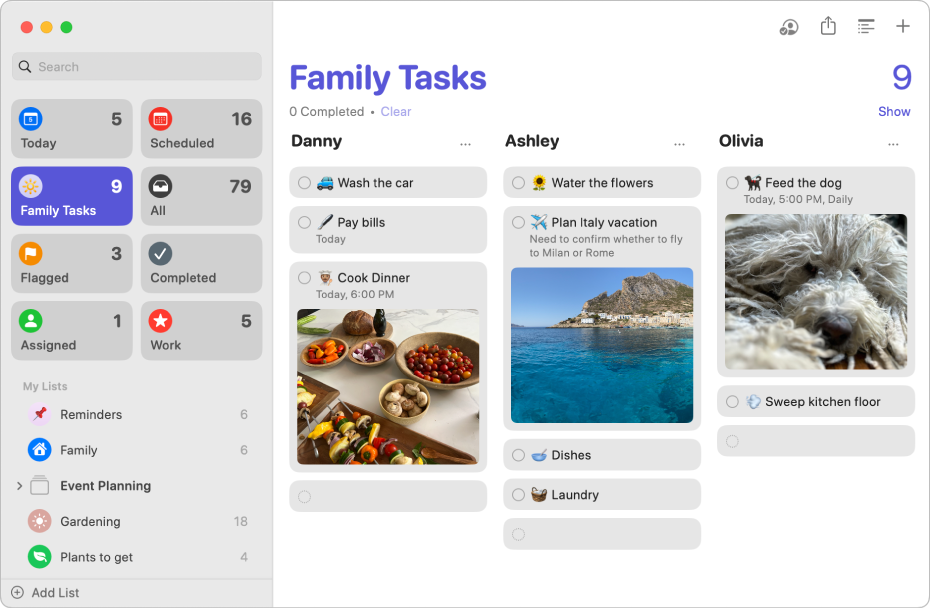
הערה: כשמציגים תזכורות כעמודות, שמות המקטעים הופכים לכותרות העמודות.
הוספת מקטע לרשימת תזכורות
יש לעבור ליישום ״תזכורות״
 ב-Mac.
ב-Mac.יש לבחור רשימת תזכורות בסרגל הצד.
בצע/י כל פעולה רצויה מבין הפעולות הבאות:
הוספת מקטע: יש ללחוץ על
 בסרגל הכלים.
בסרגל הכלים.הוספת מקטע עם תזכורות שנבחרו: יש לבחור תזכורת אחת או יותר ואז לבחור ״קובץ״ > ״מקטע חדש עם הפריטים שנבחרו״.
יש להזין שם עבור המקטע החדש ואז ללחוץ על Return.
שינוי סדר המקטעים
ניתן לשנות את סדר המקטעים ברשימה, כולל מקטעים שיצרת ומקטעים ברשימה החכמה הרגילה של ״היום״.
יש לעבור ליישום ״תזכורות״
 ב-Mac.
ב-Mac.יש ללחוץ על רשימה עם מקטעים, ואז לבחור ״קובץ״ > ״עריכת מקטעים״.
בחלון שמופיע, יש לגרור קטע למעלה או למטה ברשימה.
הוספת פריטים לרשימת תזכורות שמכילה מקטעים
יש לעבור ליישום ״תזכורות״
 ב-Mac.
ב-Mac.יש לבחור רשימת תזכורות בסרגל הצד.
בצע/י כל פעולה רצויה מבין הפעולות הבאות:
הוספת תזכורות למקטע: יש להוסיף תזכורות בתחתית המקטע.
הוספת תזכורות אחרות (לא במקטע): יש להוסיף תזכורות בתחתית הרשימה.
שינוי שם של מקטע ברשימת תזכורות
יש לעבור ליישום ״תזכורות״
 ב-Mac.
ב-Mac.יש לבחור רשימת תזכורות בסרגל הצד.
יש לבחור את שם המקטע ולהזין שם חדש.